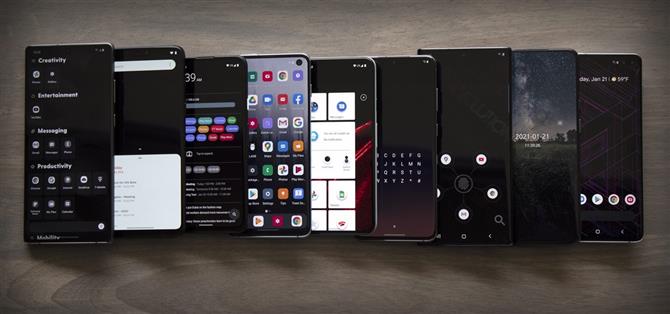Chaque application d’écran d’accueil Android grand public ressemble et se comporte presque exactement comme le Pixel Launcher de Google. C’est le pionnier, comme le Nexus Launcher avant lui. Mais lorsque toutes vos options sont calquées sur la même chose, cela élimine vraiment le «personnalisé» du «lanceur personnalisé».
Les neuf applications répertoriées ci-dessous semblent vouloir inverser cette tendance, pour la plupart. Ce sont des lanceurs qui ont des installations minimes ou qui sont tout nouveaux sur la scène en 2020 ou 2021. Les fonctionnalités vont du tri automatique des applications aux gestes surabondants, alors j’espère que vous trouverez quelque chose de frais que vous aimez.
Application 1: rapport
Ratio divise votre écran d’accueil en trois sections: Widgets, Tiles et Hello. La page la plus à gauche abrite une liste déroulante verticalement de vos widgets, dont beaucoup sont personnalisés. La page centrale héberge vos applications, qui peuvent être automatiquement classées de la même manière que la nouvelle fonctionnalité App Library d’Apple.
Il y a une courbe d’apprentissage abrupte, surtout au tout début lorsque vous configurez tout, mais l’option « Onboarding » dans les paramètres peut vous aider. Je noterai également que la fonctionnalité « Bonjour » ne fonctionne que pour une poignée d’applications de messagerie pour le moment, mais elle s’avère prometteuse en tant que hub centralisé pour tous vos besoins de messagerie.
- Lien Play Store: Ratio (gratuit)
App 2: Lanceur d’agenda minimal
Si votre flux de travail commence par un calendrier ou un calendrier, Minimal Agenda Launcher vaut le coup d’œil. « Minimal » est presque un euphémisme, aussi – il n’y a presque rien à cela. Juste une carte de calendrier à vue programmée qui peut être étendue et un tiroir d’applications à défilement vertical. Oh, et une barre de recherche facultative.
- Lien Play Store: Lanceur d’agenda minimal (gratuit)
Application 3: Lanceur AIO
AIO est la plus ancienne application de cette liste, mais elle est certainement encore fraîche. En fait, c’est peut-être la refonte la plus viable de l’écran d’accueil que nous ayons vue ces dernières années.
Outre une icône météo, un bouton de recherche et des arrière-plans de boutons colorés, AIO est entièrement basé sur du texte. La page principale à défilement vertical est pleine de widgets de texte fournis par AIO lui-même – connectez-vous simplement à vos comptes pour remplir les informations. Ces deux facteurs combinés font de la densité de l’information le principal attrait de AIO.
- Lien Play Store: AIO Launcher (gratuit)
Application 4: Lanceur ZENIT
Si vous avez déjà utilisé un iPhone, ZENIT Launcher vous semblera assez familier. Il s’agit essentiellement d’un clone d’écran d’accueil iOS, avec des widgets dans un format de défilement vertical sur l’écran le plus à gauche. La torsion? Les icônes de votre écran d’accueil ne doivent pas seulement être divisées en pages horizontales – elles peuvent défiler verticalement comme un tiroir d’applications Android standard, ou vous pouvez même passer à une mise en page colorée « Carte ».
- Lien Play Store: ZENIT Launcher (gratuit)
Application 5: Lanceur de facteurs
Celui-ci est si nouveau qu’il n’est pas encore sur le Play Store, ce qui signifie que vous devrez le charger de côté depuis GitHub. À l’heure actuelle, il s’agit d’un lanceur de type Windows Phone assez simple, mais le développement semble assez actif, alors qui sait ce que l’avenir nous réserve.
- Lien GitHub: Factor Launcher (gratuit)
App 6: Lanceur impitoyable
Il s’agit d’une application inspirée de Pixel Launcher et d’un fork open source du populaire Shade Launcher. Le but de Shade était d’offrir une alternative rapide et légère à Nova Launcher et autres, et Ruthless poursuit ce mantra, mais avec plus d’options de personnalisation.
- Lien Play Store: Ruthless Launcher (gratuit)
(1) Le flux Google Discover peut être intégré sur l’écran d’accueil le plus à gauche. (2) L’écran d’accueil principal est assez familier. (3) Tout comme le tiroir de l’application.
App 7: Lanceur de lettres
L’objectif de Letters Launcher est de vous permettre d’accéder à vos applications en deux clics maximum. Vous allez donc commencer par une grille de lettres – appuyez sur la première lettre de l’application que vous souhaitez ouvrir, puis sélectionnez-la dans le menu contextuel qui apparaît. Il existe des options de personnalisation minimales, telles qu’une page de favoris où vous pouvez placer des applications à accès rapide et un gestionnaire de mise en page pour les lettres.
- Lien Play Store: Lanceur de lettres (gratuit)
Application 8: Lanceur de révolution
Le menu principal de Revolution Launcher se compose d’une icône d’empreinte digitale avec des flèches qui en émanent, ainsi que d’un lien rapide vers votre application téléphonique et une fonction de recherche. Appuyez sur l’empreinte digitale et les flèches afficheront maintenant vos cinq applications «hotseat». Une fois que vous avez ajusté la disposition de ces applications et mémorisé leurs positions, vous pouvez faire glisser l’icône d’empreinte digitale vers l’extérieur pour lancer rapidement l’application. Ou, si vous préférez emprunter la voie ennuyeuse, vous pouvez faire glisser votre doigt vers le haut sur l’écran d’accueil pour ouvrir un tiroir d’applications.
- Lien Play Store: Revolution Launcher (gratuit)
App 9: Lanceur
Comme son nom, il s’agit d’un lanceur minimaliste sans fioritures. Tout se fait par gestes, votre écran d’accueil n’a donc qu’à afficher l’heure et la date. Vous pouvez toujours faire glisser votre doigt vers le haut pour ouvrir un tiroir d’applications, mais vous pouvez également faire glisser votre doigt vers le bas, la gauche ou la droite pour ouvrir des applications spécifiques. Il existe également des raccourcis à double pression et à pression longue, et vous pouvez même attribuer des applications à lancer lorsque vous appuyez sur les boutons de volume.
- Lien Play Store: Lanceur (gratuit)